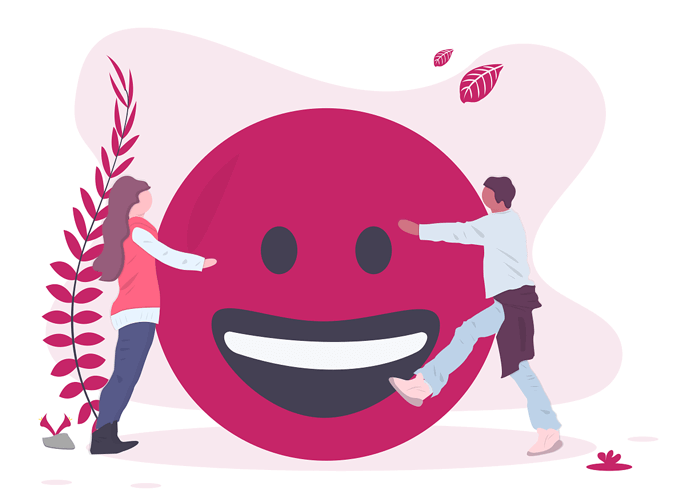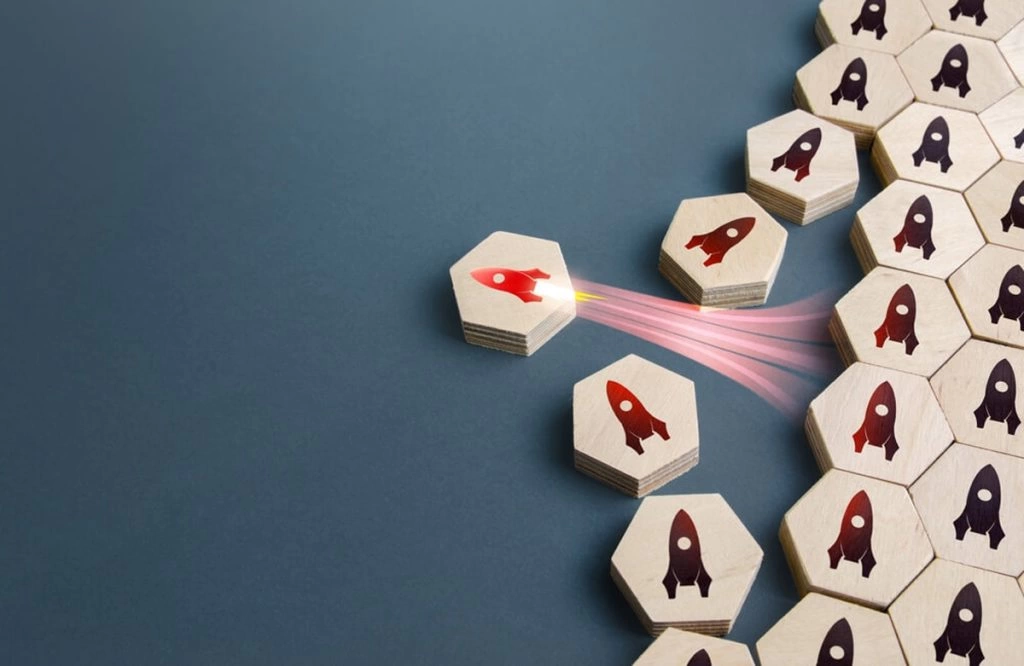آیا میدانید که میتوانید ایموجیهای شخصی خود را بسازید؟ ایموجیهای سفارشی راهی جالب برای به اشتراک گذاشتن حالتهای شخصی با دوستان است و هنگامی که به دنبال روش مناسب واکنش به پیام متنی یا به اشتراک گذاری احساسات خود در چت گروهی هستید، به گزینههای بیشتری دسترسی پیدا میکنید. در ادامه ما نحوه ساخت ایموجی در اندروید را از طریق اپلیکیشنهای مختلف برای شما توضیح دادهایم.
Emoji Kitchen
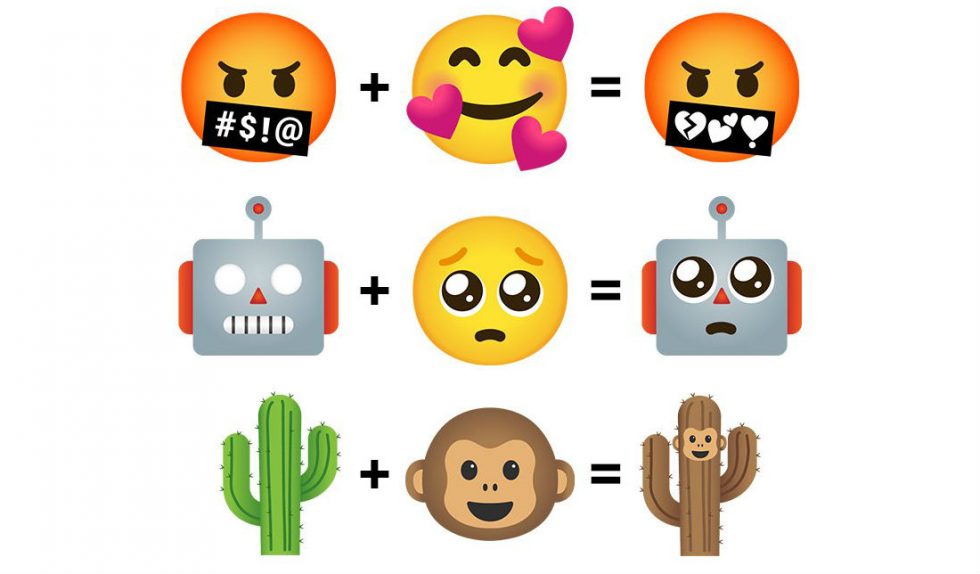
آخرین نسخه بتا Gboard برای اندروید، که در ماه فوریه راه اندازی شد، شامل ویژگی جدیدی به نام Emoji Kitchen است. با این حال شما ایموجیهای سفارشی را نمیتوانید ایجاد کنید. درعوض، برای ایجاد یک گالری کوچک از انواع جدید ایجاد شده در گوگل، از یک ایموجی واحد بهره میبرید. این ویژگی را به عنوان یک کتابخانه گسترده از آنچه قبلاً از آن استفاده میکردید در نظر بگیرید.
البته همه ایموجیها انواع مختلف حالتها را ارائه نمیدهند – حداقل نه هنوز. وقتی روی ایموجی ناسازگار ضربه میزنید، پیامی را مشاهده خواهید کرد که میگوید: “در اینجا هیچ پیشنهادی وجود ندارد… یک ایموجی متفاوت را امتحان کنید.” هر چقدر Emoji Kitchen به زمان خارج شدن از نسخه بتا نزدیکتر شود، این مشکلات نیز کمتر میشوند. گوگل تأیید کرده است که Emoji Kitchen در این برنامهها کار میکند:
- جیمیل
- Messages گوگل
- Messenger
- اسنپ چت
- تلگرام
- واتساپ
ما بتای جدید Gboard را در برنامه Samsung Messages آزمایش کردیم و متوجه شدیم که Emoji Kitchen کار نمیکند. همچنین پس از تنظیم Gboard به عنوان صفحه کلید پیش فرض کار نمیکند. در حال حاضر، این ویژگی فقط با تعداد معدودی از برنامهها سازگار است. چند ایموجی وجود دارد که در حال حاضر در Emoji Kitchen پشتیبانی نمیشوند:
- هلالهای ماه و ماه کامل
- گربهها
- علامت خطر و مرگ
- اعضای بدن
- هوا
برای استفاده از این ایموجی ساز همچنین به Gboard نیاز دارید تا به عنوان صفحه کلید پیش فرض شما تنظیم شود. این روش در دستگاههای اندرویدی متفاوت است، اما در تلفن سامسونگ که در دست داریم، مسیر ettings > General Management > Language and Input > Default Keyboard است.
نحوه استفاده از Emoji Kitchen
مرحله ۱: به صفحه بتا Gboard Google بروید و روی دکمه آبی تبدیل به یک تستر (Become a Tester) کلیک کنید.
مرحله ۲: اگر قبلاً نصب نکردهاید، Gboard را از گوگل پلی دانلود کنید.
مرحله ۳: صبر کنید. گوگل Emoji Kitchen را به روزرسانی میکند. انتظار ممکن است مدتی طول بکشد؛ صبور باشید. به زودی emojiهای سفارشی باحالی را در دست دارید. پس از به روزرسانی، یکی از برنامههای سازگاری که در بالا گفته شد را باز کنید و به قسمت وارد کردن متن ضربه بزنید تا Gboard را فعال کنید.
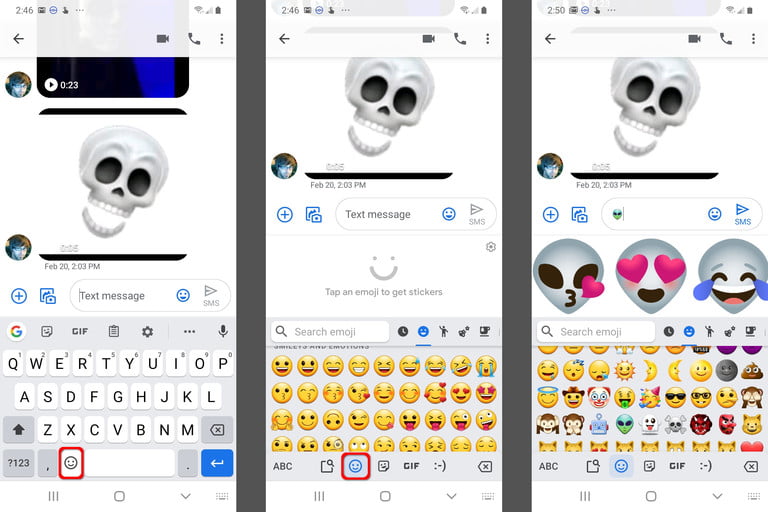
مرحله ۴: روی صورت خندان در پایین در کنار نوار فاصله، روی شکلک ضربه بزنید. اکنون باید فضایی بین قسمت ورود متن و کتابخانه ایموجی مشاهده کنید.
مرحله ۵: روی هر ایموجی که میخواهید ضربه بزنید و خواهید دید که یک آبشار از برچسبهای سفارشی در آن فضای خالی ظاهر میشوند. برای پیدا کردن ایموجی مورد علاقه خود، انگشت خود را به چپ یا راست بکشید.
مرحله ۶: روی استیکر انتخاب شده ضربه بزنید و در قسمت وارد کردن متن قرار دهید. پیامی را اضافه کنید یا همانطور که هست ارسال کنید.
Emoji Mini
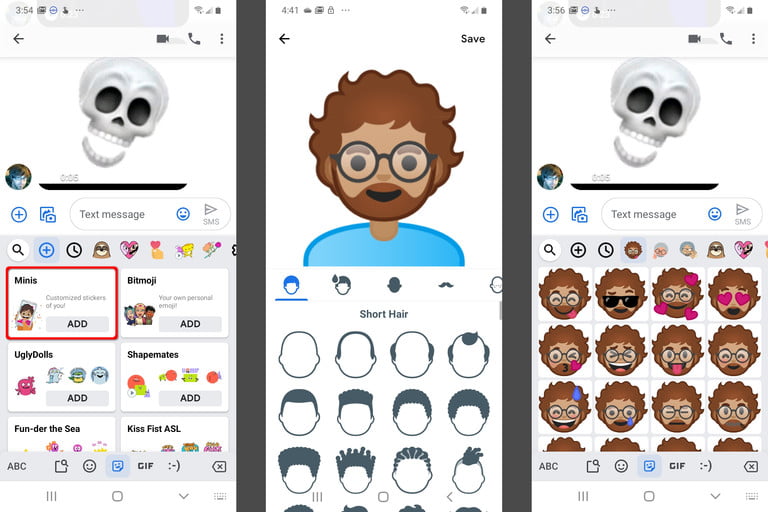
گوگل این ویژگی را در اواخر سال 2018 معرفی کرد. این اپ از طریق دوربین از روی چهره شما نزدیک به 100 ایموجی سفارشی میسازد. برای “ایموجی کردن” صورت خود، روی نماد + در منوی ایموجی ضربه بزنید. در صفحه زیر، روی دکمه Add واقع در کارت Minis ضربه بزنید و دستورالعملها را دنبال کنید.
Bitmoji
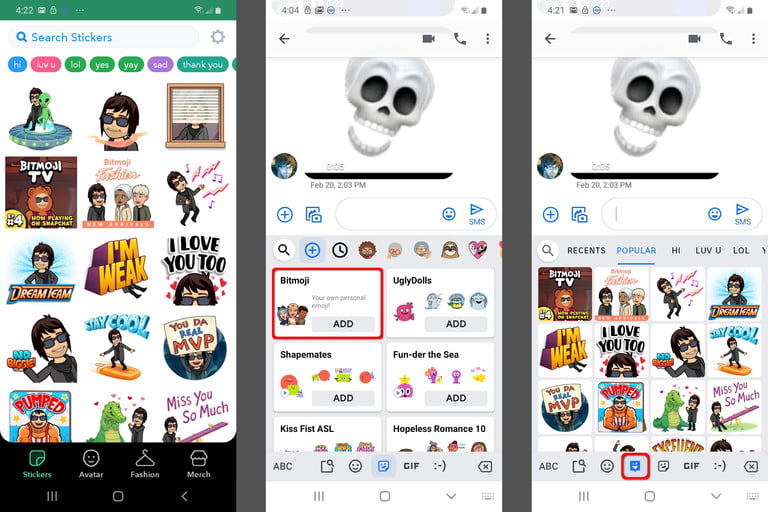
یک اپ دیگر برای ساخت ایموجی در اندروید Bitmoji است. این یک برنامه جداگانه است که با Gboard ادغام میشود. برخلاف Emoji Mini که از دوربین تلفن استفاده میکند، نمایی را خودتاناز ابتدا ایجاد میکنید. پس از آن، برنامه یک کتابخانه بزرگ تولید میکند. با ضربه زدن روی نماد Bitmoji واقع بین دکمه افزودن ایموجی و استیکر، میتوانید از داخل Gboard به این کتابخانه دسترسی پیدا کنید.